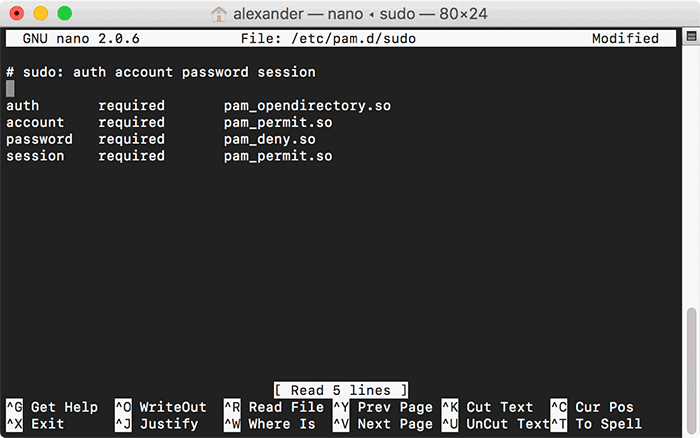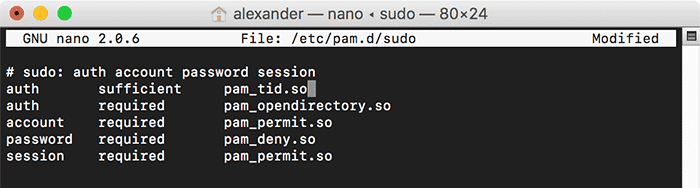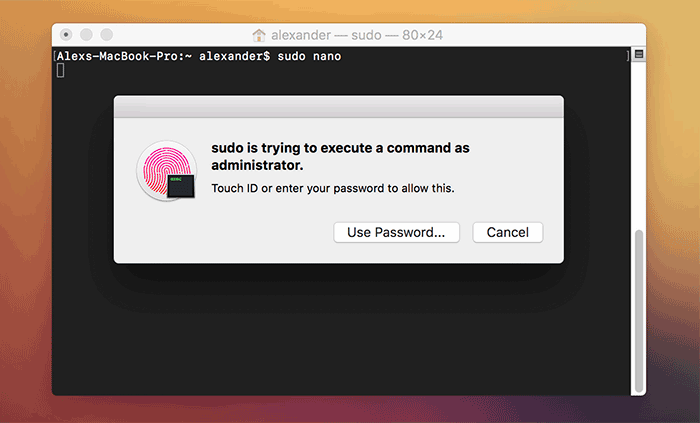Si vous possédez un MacBook Pro plus récent, vous vous êtes peut-être habitué à vous authentifier avec Touch ID. Mais par défaut, Touch ID n’est pas configuré pour authentifier les commandes sudo. Ces commandes, qui permettent une plus large plage de puissance dans la ligne de commande, doivent être authentifiées par un mot de passe. Si vous êtes un développeur ou un utilisateur expérimenté sur macOS, vous pouvez utiliser fréquemment sudo. Il peut être extrêmement utile d’authentifier les commandes sudo avec Touch ID.
Avec un peu d’édition de fichier texte, nous pouvons accéder et éditer la liste des méthodes d’authentification acceptables pour sudo. En ajoutant une ligne de texte, nous ferons de Touch ID une méthode acceptable d’authentification des commandes sudo.
Il y a un inconvénient potentiel à la configuration de cette commande. Si vous authentifiez les commandes sudo avec Touch ID, vous ne pourrez peut-être pas authentifier sudo via un shell sécurisé ou SSH. Il est question de résoudre ce problème dans une prochaine version de macOS, peut-être dans une prochaine version bêta. Si vous utilisez fréquemment SSH, assurez-vous de tester cette fonctionnalité avant d’en avoir besoin dans une situation critique. Pour l’instant, si vous rencontrez ce problème ou ce bogue, vous devrez annuler la modification en supprimant le texte que vous avez ajouté.
Authentifier les commandes sudo avec Touch ID
1. Ouvrez Terminal (situé dans « /Applications/Utilitaires ») et exécutez la commande suivante :
Cela ouvrira la liste des méthodes valides pour l’authentification à l’invite sudo. C’est ici que nous ajouterons Touch ID comme méthode d’authentification valide.
2. Créez une nouvelle ligne sous la ligne commençant par « #sudo » en appuyant sur la touche fléchée vers le bas, puis sur la touche Retour.
3. Sur la nouvelle ligne que vous venez de créer, collez le texte suivant :
Vous remarquerez peut-être que ce texte contient un certain espacement afin qu’il s’aligne proprement avec les entrées existantes. Ce n’est pas strictement nécessaire, mais cela facilite le suivi des choses.
Lorsque vous ajoutez ce texte, vous ajoutez une nouvelle façon d’authentifier sudo. Cela ajoute le Touch ID PAM (méthode d’authentification enfichable) à la liste des méthodes qui peuvent « déverrouiller » sudo. Les autres options de la liste incluent l’authentification de compte, l’authentification par mot de passe et l’authentification de session.
4. Appuyez sur Ctrl + O et Entrée pour enregistrer le document mis à jour.
5. Appuyez sur Ctrl + X pour quitter l’éditeur de texte nano.
6. La prochaine fois que vous aurez besoin de sudo, vous verrez la boîte de dialogue système standard vous demander la saisie. S’il s’authentifie directement, vous aurez accès à sudo.
Si vous préférez vous authentifier via votre mot de passe, cliquez sur le bouton « Utiliser le mot de passe… » et saisissez votre mot de passe dans la boîte de dialogue.
Conclusion
Une fois que vous avez configuré Touch ID pour authentifier les commandes sudo, vous pourrez authentifier sudo ou l’utilisateur root avec juste votre empreinte digitale. Vous aurez également la possibilité de saisir votre mot de passe manuellement en cliquant sur le bouton « Utiliser le mot de passe… ». Si vous décidez d’annuler la modification, supprimez simplement la ligne que vous avez ajoutée et enregistrez à nouveau le fichier de paramètres. Cela supprimera Touch ID de la liste des méthodes d’authentification sudo acceptables de votre MacBook Pro.
Cet article est-il utile ? Oui Non